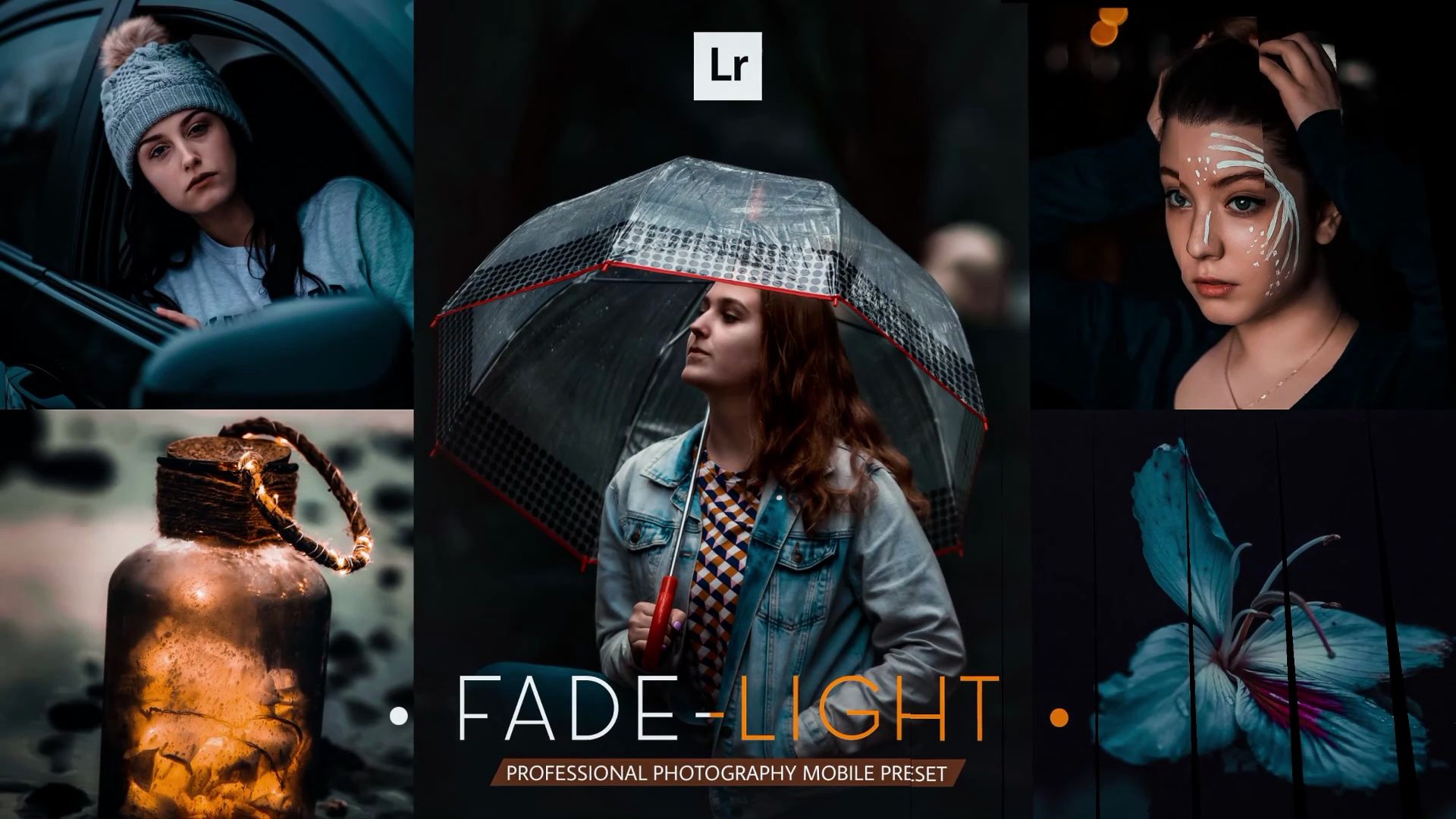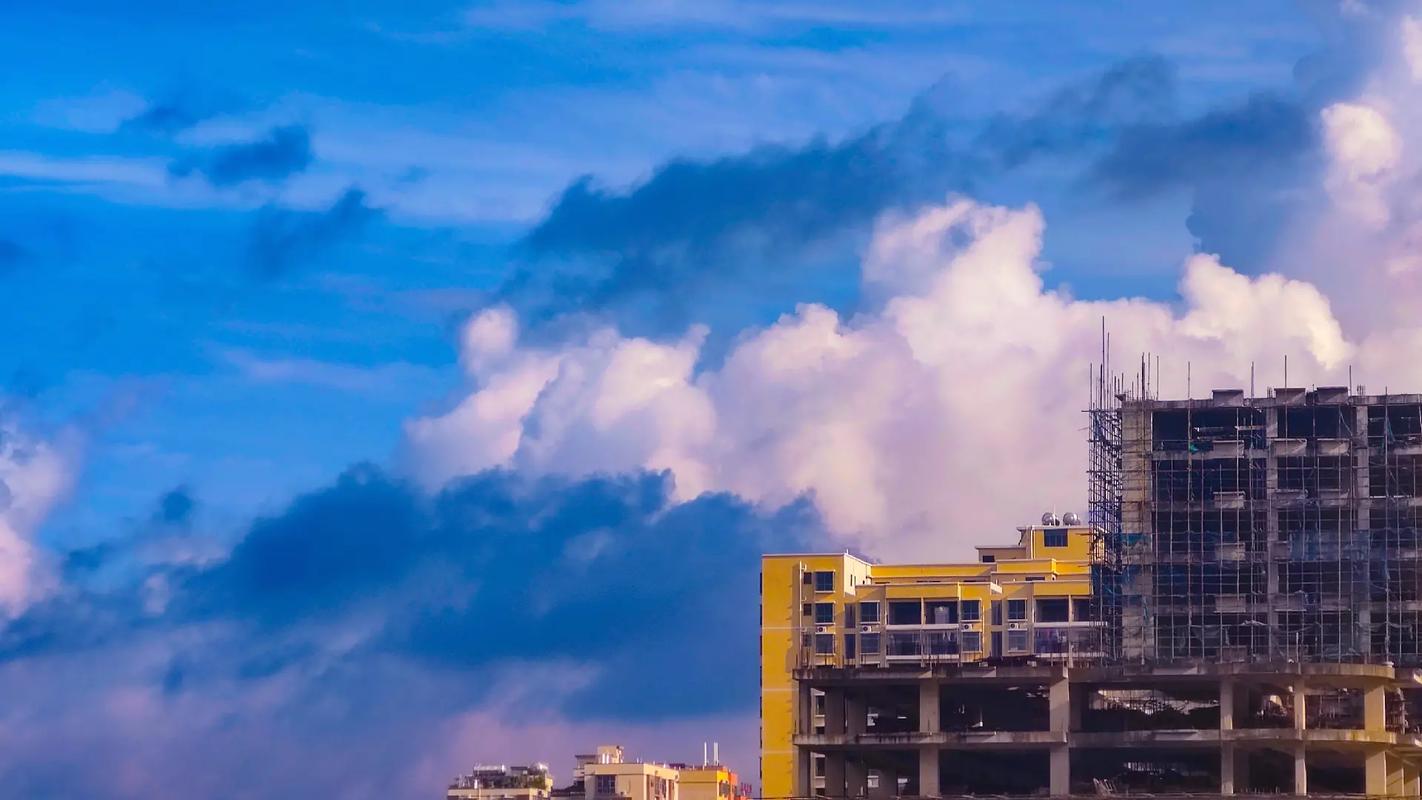亲爱的读者朋友们,大家好!今天我们就来聊聊自动修图的各种技巧。自动修图作为当下图片编辑领域的热门话题,已成为许多摄影爱好者、博主、设计师等从业者的必备技能。无论是简单的色彩校正,还是复杂的图像抠图,自动化工具都能帮助我们事半功倍,让整个编辑过程变得更加高效。
自动修图的基础知识
在正式进入自动修图的各种技巧之前,我们先简单了解一下自动修图的基础知识。所谓自动修图,就是利用电脑软件或在线工具,对图片进行自动化的编辑和处理,能大大提高工作效率。常见的自动修图功能包括但不限于:
- 色彩校正:调整图片的亮度、对比度、饱和度等色彩参数
- 图像抠图:快速精准地从背景中提取出目标物体
- 修复瑕疵:消除图片上的各种斑点、划痕、杂质等
- 图像变换:缩放、旋转、倾斜、拼接等变换操作
- 风格转换:给图片添加各种艺术滤镜效果
自动修图的常见工具
接下来,我们来看看市面上常用的一些自动修图工具。这些工具大多数都提供免费使用,功能也都非常强大,值得我们仔细了解。
1. Photoshop
Photoshop作为图像编辑领域的老牌软件,在自动修图方面也有很多强大的功能。比如调色面板可以快速调整色彩参数,内置滤镜可以一键添加艺术效果,智能选择工具则能准确抠图。当然,Photoshop的整体功能非常强大,但也需要一定的学习成本。
2. Canva
Canva是一个在线图像编辑平台,功能丰富但操作简单,非常适合新手使用。它提供了海量的模板和设计元素,只需拖拽即可完成图片编辑。同时Canva也支持自动色彩校正、抠图等功能,能帮助用户快速美化图片。
3. 在线图片编辑工具
除了桌面软件,现在也有很多非常强大的在线图片编辑工具。比如removal.ai可以快速抠图,remove.bg可以批量去除图片背景,Fotor提供多种自动滤镜和调色功能。这些工具无需下载安装,操作简单上手快,非常适合日常使用。
自动修图的实用技巧
有了以上这些基础知识和常用工具,相信大家对自动修图已经有了初步的了解。接下来,让我们一起来学习几个实用的自动修图技巧吧。
1. 一键色彩校正
很多图像编辑软件都内置了自动色彩校正功能,只需一键即可调整图片的亮度、对比度、饱和度等参数,让整体色彩更协调自然。以Photoshop为例,点击"图像"-"调整"-"自动级调"就可以实现快速的色彩校正。
2. 智能抠图
图像抠取一直是编辑中最耗时的环节之一,但随着技术的进步,现在也有很多自动化工具可以帮助我们快速实现。例如Photoshop的"快速选择工具"和"魔术棒工具",Canva的"背景移除"功能,以及removal.ai、remove.bg等在线抠图工具,都可以非常精准地从背景中分离出目标物体。
3. 一键美化
除了基础的色彩校正和抠图,很多修图工具还提供了各种风格滤镜,能一键为图片添加复古、炫酷、梦幻等各种视觉效果。以Canva为例,它内置了上百种精美的滤镜和编辑模板,只需轻轻点击即可美化图片。
4. 批量处理
如果需要修改大量图片,手动一张张操作未免太过繁琐。这时我们可以借助批量处理功能,一次性对多张图片执行相同的修图操作。例如Photoshop的"动作"功能,可以录制各种编辑步骤并一键应用到其他图片;而很多在线工具也支持批量上传和处理图片。
总结
通过以上内容的介绍,相信大家已经对自动修图有了更加全面的认知。无论是专业软件还是在线工具,只要掌握好基本技巧,都能高效完成各种图像编辑任务。希望这篇文章对您有所帮助,感谢您的阅读!